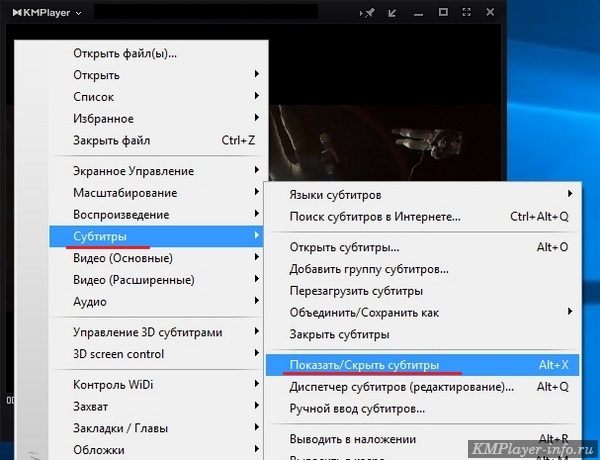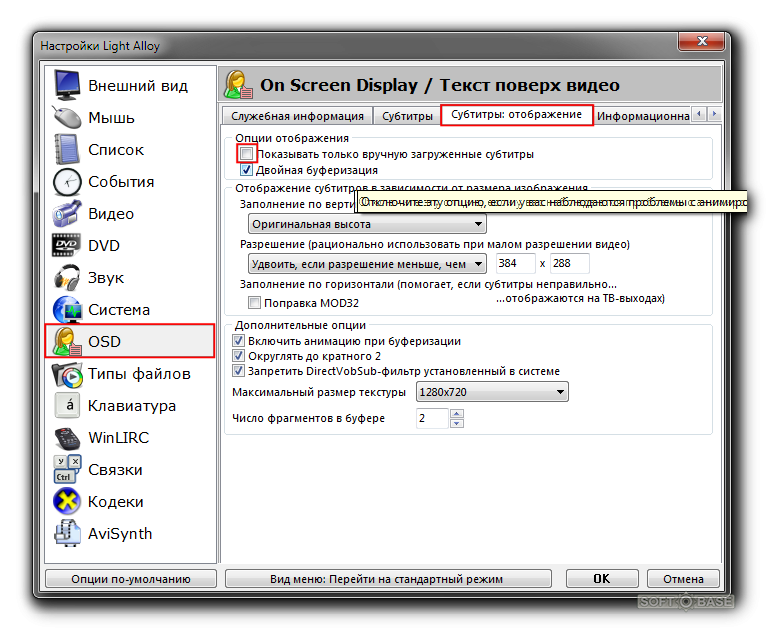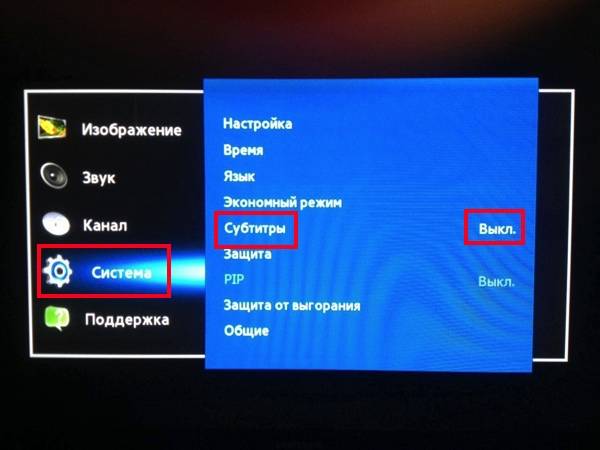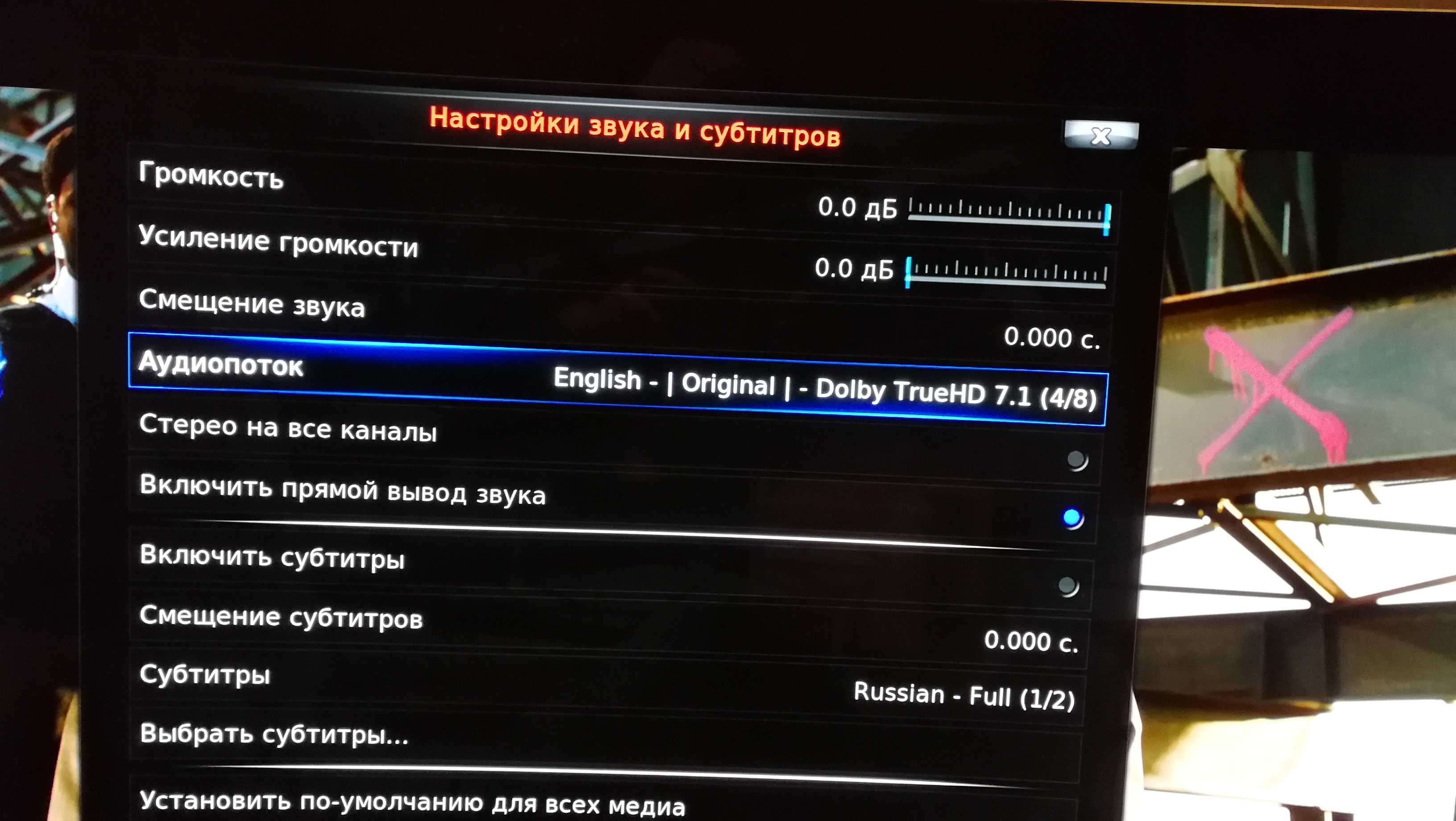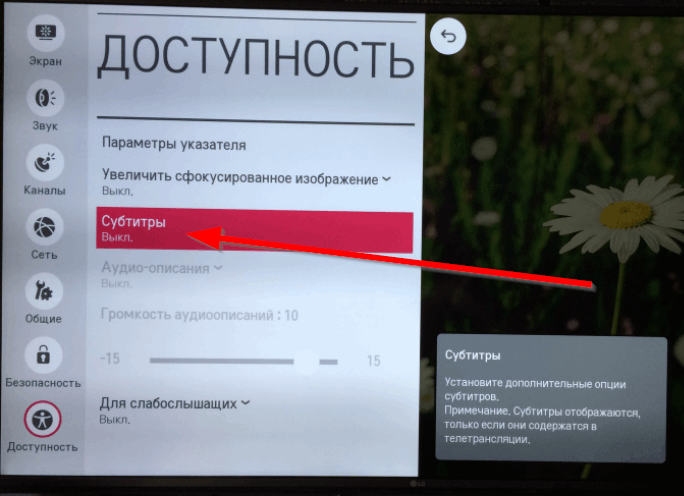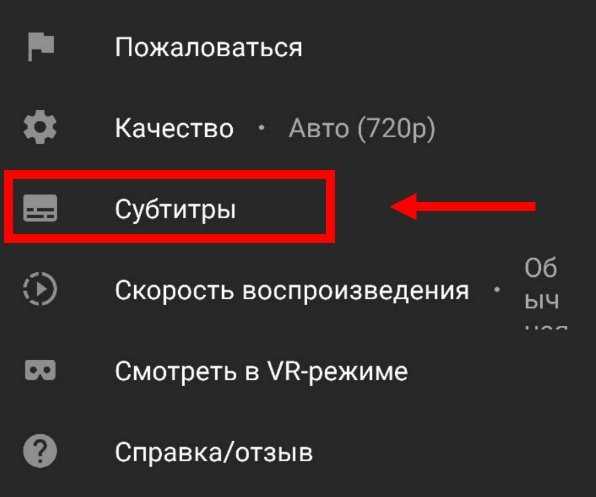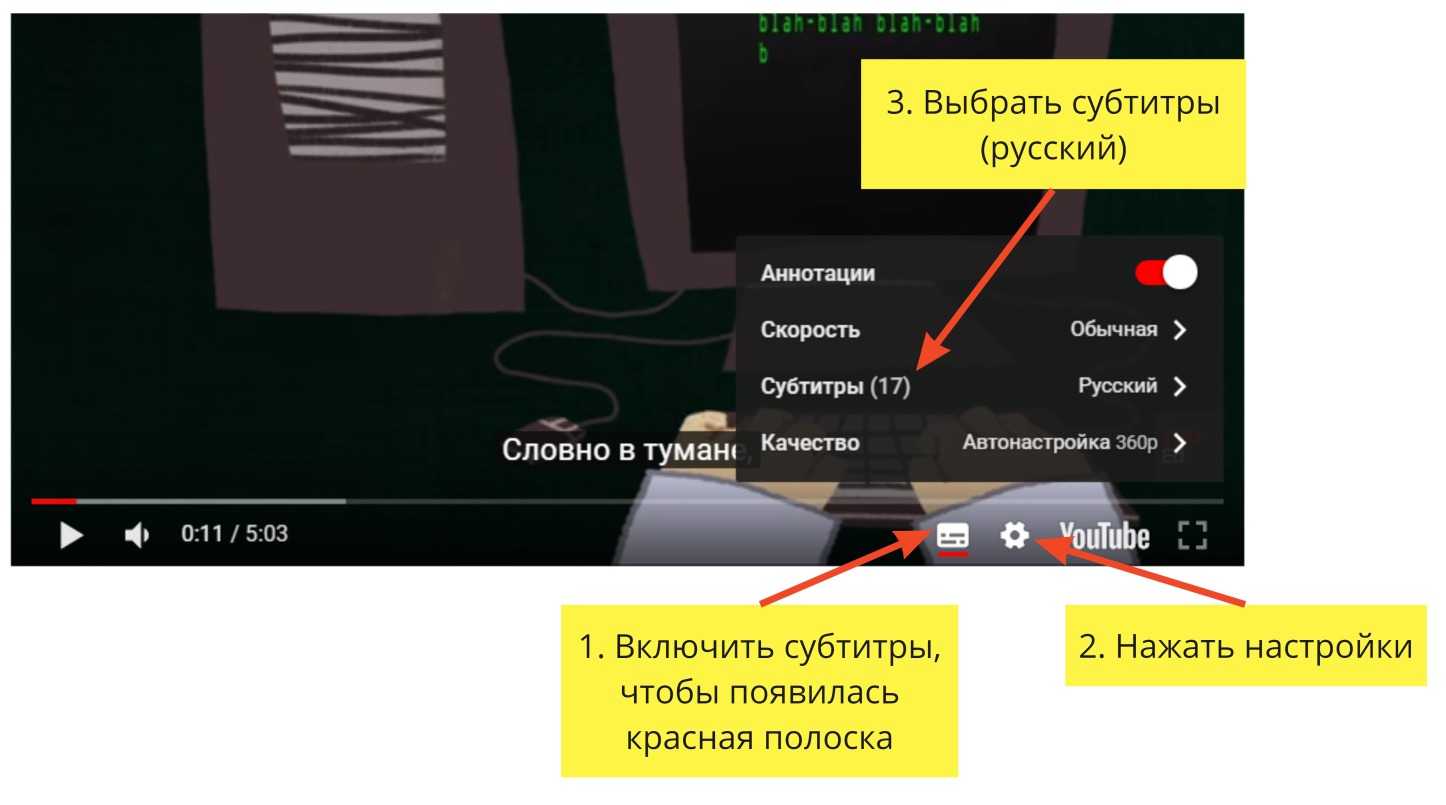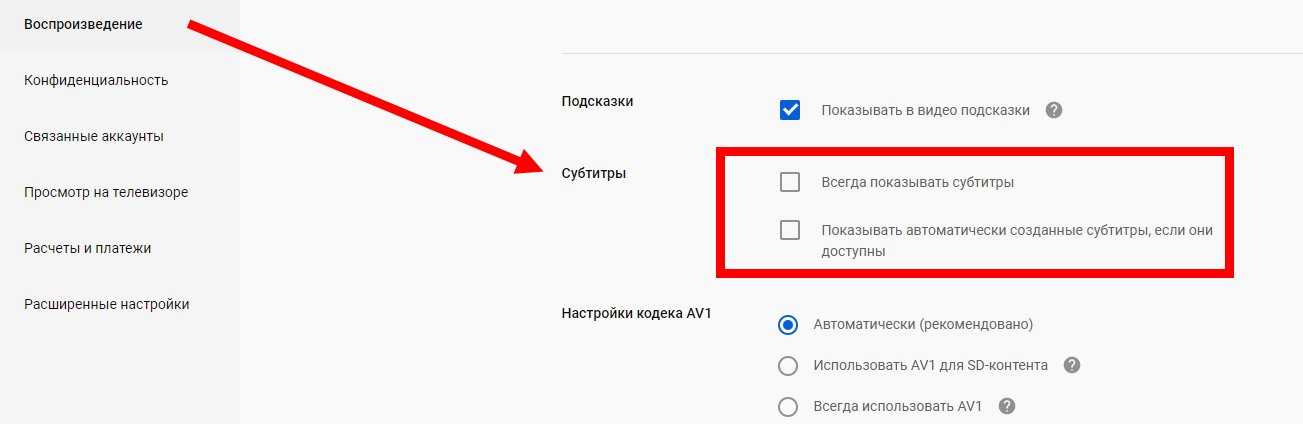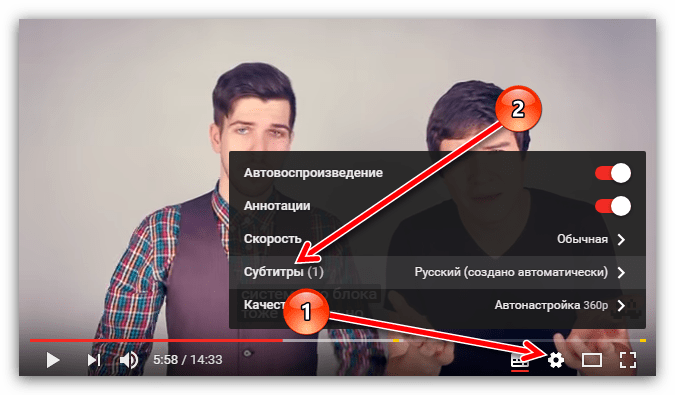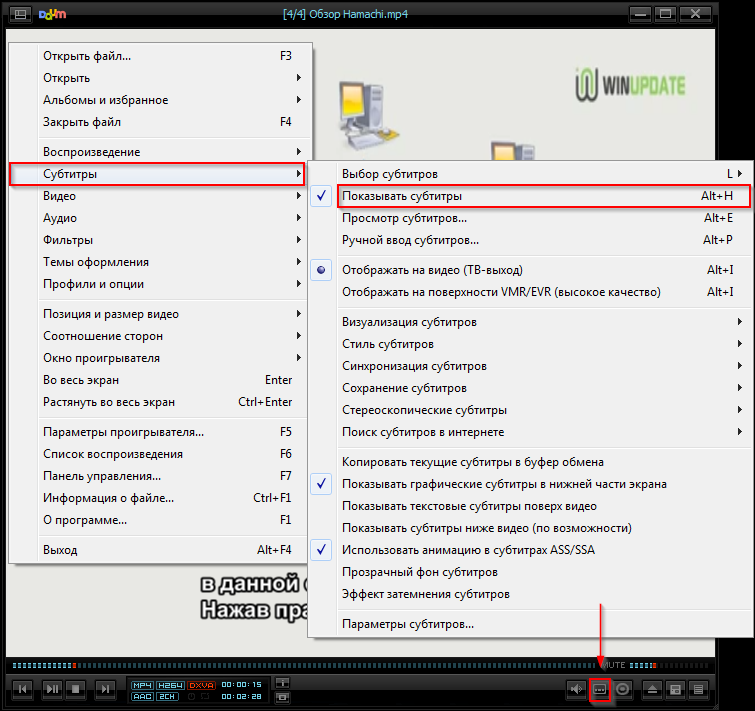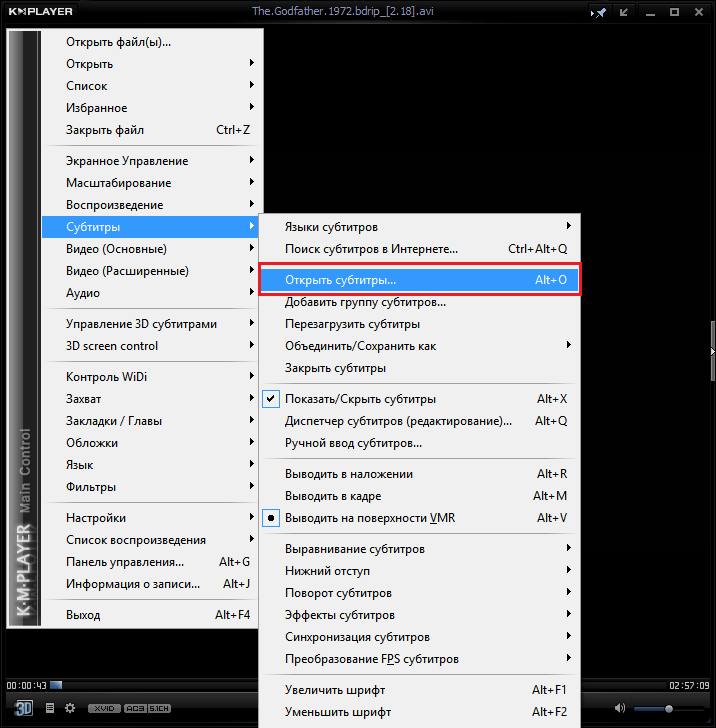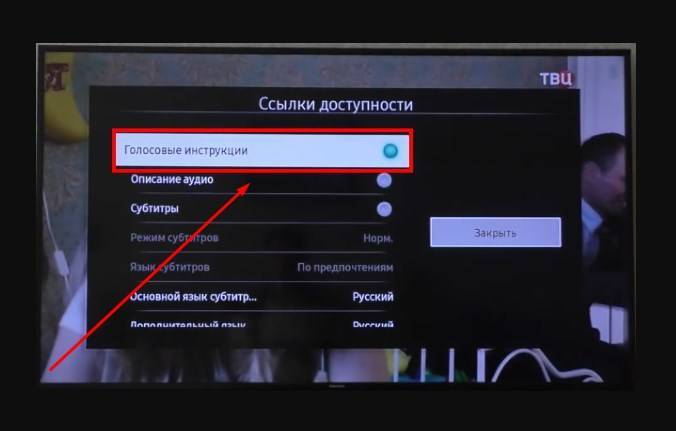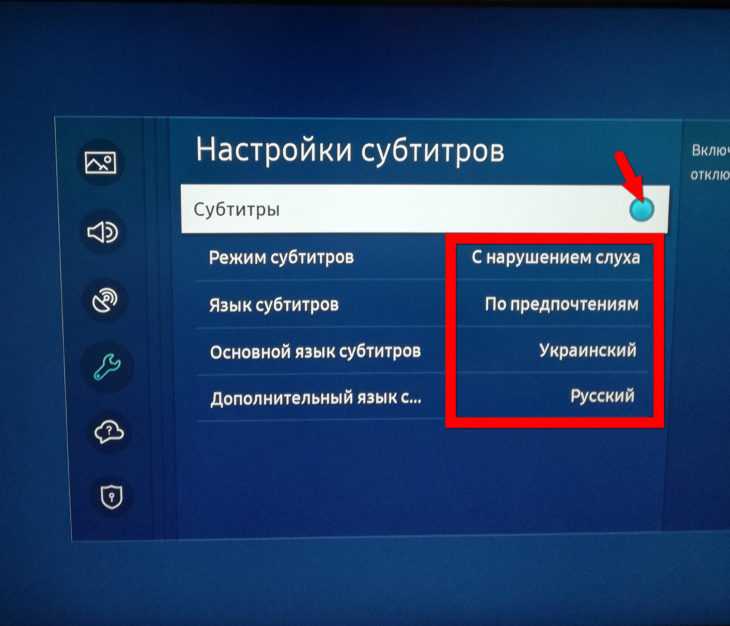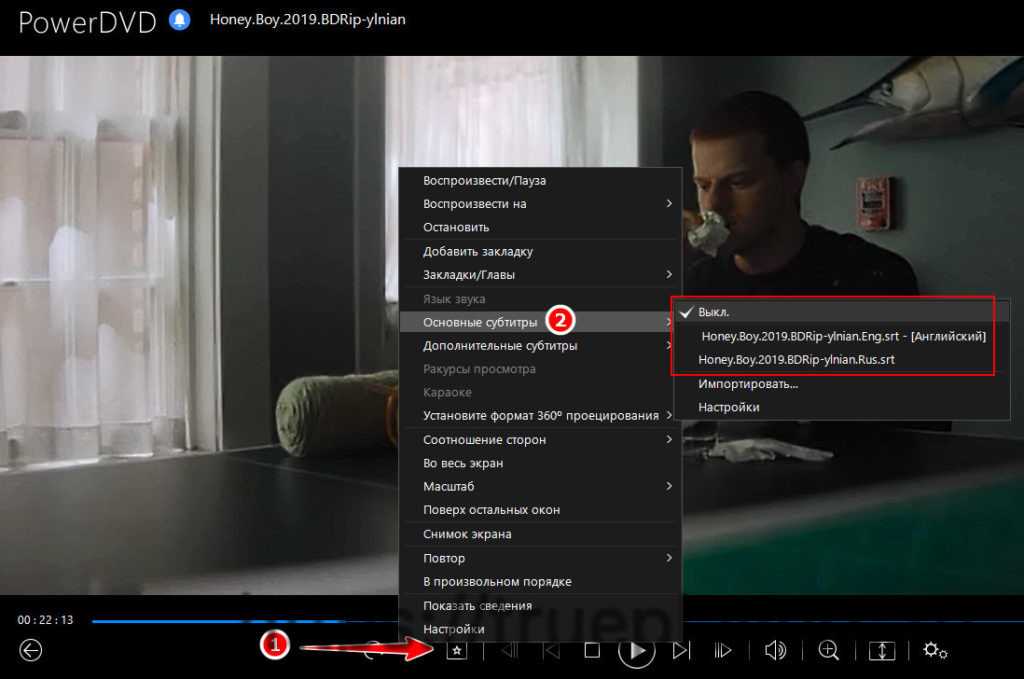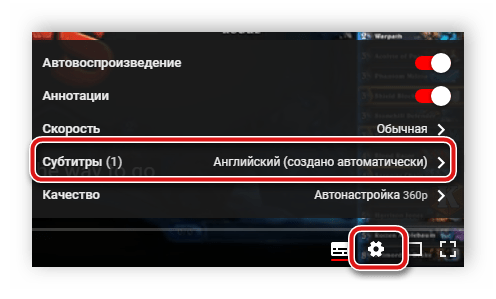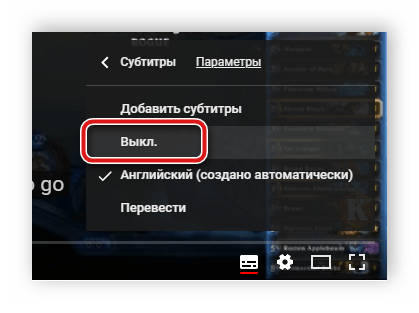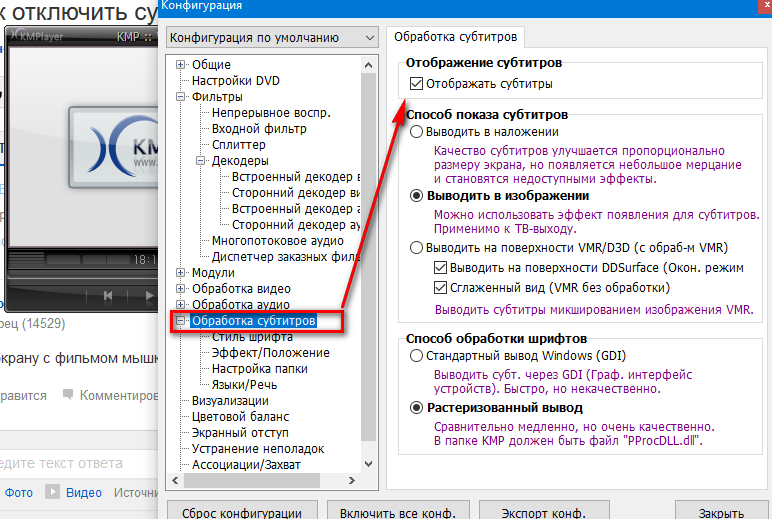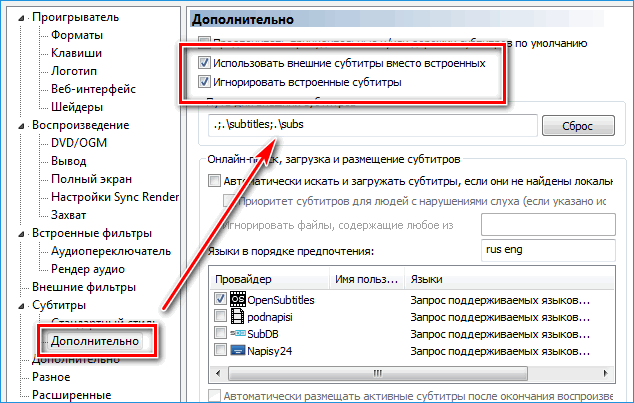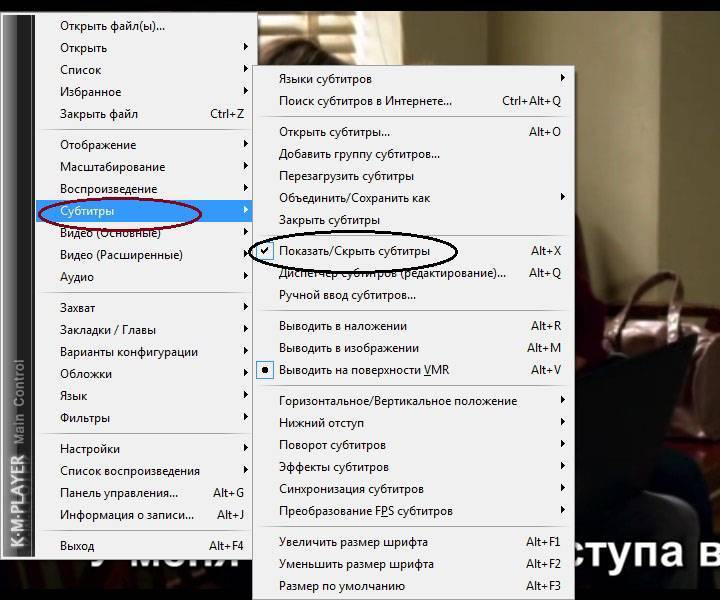Как убрать субтитры на экране телевизора LG
Для разрешения надобности, придерживайтесь также ниже описанному порядку:
- Сначала так же, как и в предыдущем рассказе, нужно вооружиться пультом.
- Далее нажать на кнопку, что находится в самом центре экрана устройства. Там должна быть стрелка.
- После чего, вам будет доступен раздел. Отличительная особенность-название, в котором будет предлагаться показ дополнительных элементов управления.
- Именно там вы сможете отключить данные настройки.
Однако надо быть готовым к тому, что такой план может и не сработать. Этот факт будет свидетельствовать о том, что обеспечение вашего агрегата либо устарело, либо же оно захвачено вирусом.
В таком случае придётся обращаться непосредственно к специалистам своего дела.
Как отключить?
Конкретная инструкция, как убрать субтитры на телевизоре Samsung, зависит от года выпуска и модели оборудования. Кроме того, стоит помнить, что опция представлена в двух вариантах:
- Обычные;
- Скрытые (телетекст).

И инструкция, как убрать титры на телевизоре Samsung зависит еще и от того, какую именно опцию Вы хотите отключить. Но обо всем подробнее рассмотрим далее.
Обычные
И начнем с того, как отключить субтитры на телевизоре Самсунг Смарт ТВ (если речь идет об обычных титрах, которые можно активировать на некоторых каналах вещания).
Отключение субтитров на телевизоре Samsung от 2014 года выпуска происходит в соответствии со следующей инструкцией:
Откройте настройки оборудования (для этого, как правило, используется кнопка Home или Menu, в зависимости от модели);

- Затем зайдите в раздел с названием «Общие»;
- Оттуда перейдите в подраздел «Специальные возможности»;

И выберите пункт «Настройки субтитров»;
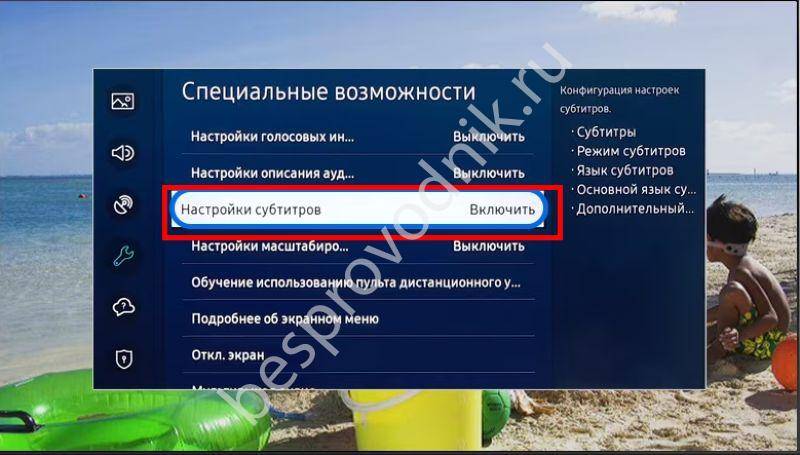
На новом экране выключите опцию.
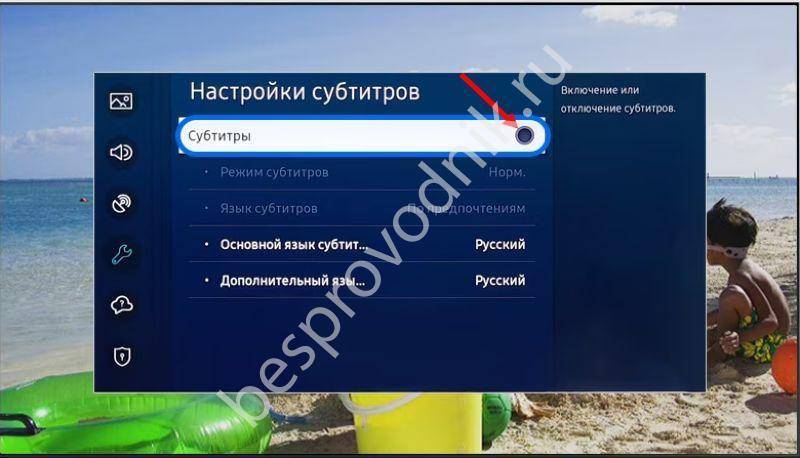
Собственно по этой же самой инструкции Вы сможете включить функцию обратно.
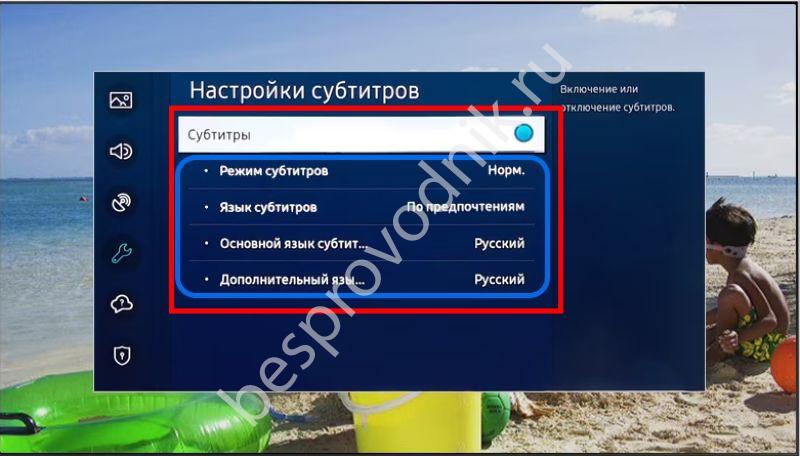
Теперь немного о том, как убрать субтитры на телевизоре Самсунг Смарт ТВ, если они выпущены до 2014 года. Тут всё немного проще:
- Зайдите в раздел «Меню»;
- А затем перейдите в подраздел «Трансляции»;
- Откройте блок «Субтитры»;
- И выключите их, если они Вам не нужны.
Телетекст
Для того, чтобы отключить телетекст на телевизоре Самсунг, нужно просто нажать правильную кнопку на пульте дистанционного управления. То, какую клавишу нажимать, зависит от того, какой у Вас пульт.
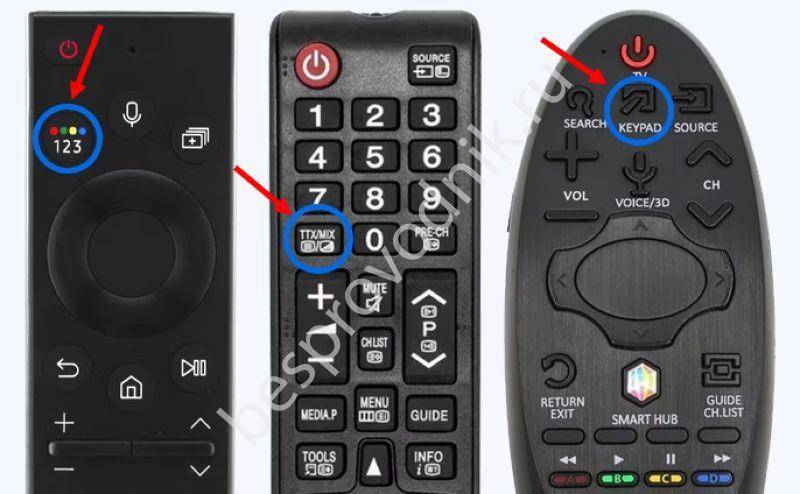
Например:
На Smart Control кликайте кнопку с четырьмя разноцветными кружочками и подписью 123. Наверху экрана появится горизонтальное меню. С помощью стрелок пролистайте его и дойдите до кнопки с надписью TTX/MIX и кликните «Ввод». На дисплее появится информационное оповещение, введите с помощью ПДУ код, который там написан. В правом верхнем углу снова нажмите TTX/MIX либо кликните по такой же клавише пульта (если она есть). Выберите режим отображения информации:

- По умолчанию текст отображается на черном;
- Первый клик: экран разделится на 2 части: слева видео, справа — сам текст;
- Второй клик: текст будет писаться прямо поверх видео, без какого-либо фона;
- Третий клик: закрытие и отключение телетекста.
- Если у Вас кнопочный ПДУ, сразу жмите клавишу TTX/MIX;
- Если у Вас пульт с тачпадом сначала кликайте по клавише Keypad (или кнопку More). Когда на экране высветится пульт, выберите TTX/MIX.
Как видите, разобраться с телетекстом также несложно. Главное, понять, какие кнопки именно жать. В этом поможет руководство по эксплуатации. Благо сейчас его легко можно найти в электронном варианте и не обязательно искать, куда Вы подевали книжечку, которая шла в коробке при покупке оборудования.
MKV
Еще один наболевший вопрос, как отключить субтитры MKV на телевизоре Samsung. Попробуйте убрать их, нажав кнопку Tools, а там уже отключить опцию. Если это не помогло, то придется извлекать текст. Для этого:
- Скачайте и установите MKVToolnix;
- Скачайте также MKVExtractGUI, а затем разархивируйте содержимое в папку, куда установили первую программу;
- Запустите MKVextractGUI.exe;
- Откройте вкладку Input;
- Кликните по многоточию и укажите файл с расширением MKV;
- Галочками отметьте те субтитры, которые нужно удалить;
- И жмите кнопку Extract.
- Дождитесь окончания процесса.
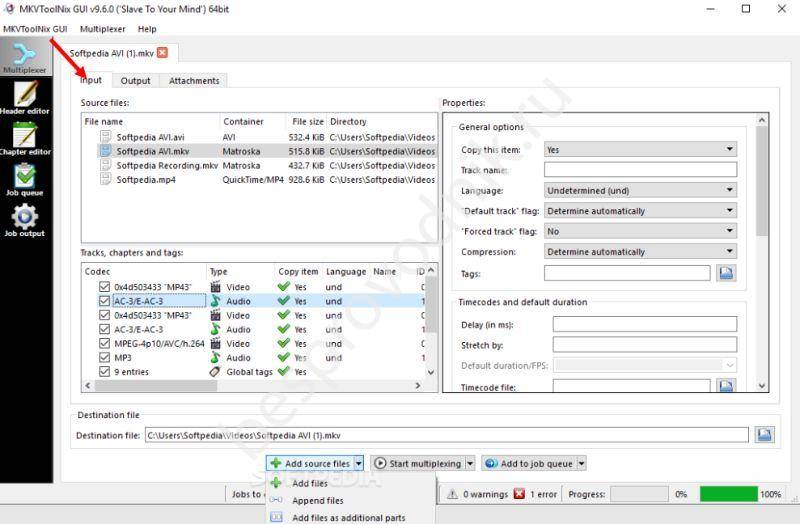
Настройка Google Assistant

В WebOS имеется встроенный Google Assistant.
В России он пока не работает, поэтому, чтобы им пользоваться необходимо, чтобы в пункте меню телевизора «Страна обслуживания LG ТВ» (LG Service Country) должна быть выбрана страна с заявленной поддержкой ассистента. Рекомендуется выбирать Великобританию. Так как, скорее всего, изначально вы уже выбрали Россию, то придется удалить учетную запись — можно через сброс к заводским настройкам
Пошаговая инструкция
Оригинал взят с русскоязычного форума Webos
1. Меняем регион (LG Service Country) на Великобританию (код региона 3122). Как сменить регион смотрите чуть ниже
2. Выполняем «Сброс к заводским настройкам»
3. При новой настройке ставим английский язык, косим под Великобританию (выбираем LG Service Country)
4. Выполняем перезагрузку ТВ (система сам предложит вам перезагрузить ТВ — соглашаемся)
5. На Home Screen ищем иконку настройки ТВ для работы с Google Assistant и далее по шагам следуем инструкции на экране
6. При наличии Google Home или других умных устройств вы можете ими управлять с телевизора.
7. Для этого необходимо независимый ассистент на ТВ подключить к домашнему ассистенту на Google Home, и наделить его правами управления домашними устройствами.
8. Говорим в микрофон Turn on Living room light
9. Получаем уведомление: Get the full Assistant experience On your phone, just tell your Assistant to «set up my Assistant device». Don’t have the Assistant yet? Visit g.co/assistant/setup
10. Как предложено общаемся с телефоном
11. Ищем устройство.
12. После того как ТВ найден — выбираем его и видим стандартную подтверждалку «Такой ли код вы видите на экране ТВ? » — жмем «ДА»
Отключаем субтитры в мобильном приложении YouTube
Мобильное приложение YouTube не только отличается по дизайну и некоторым элементам интерфейса от полной версии сайта, но и имеет отличие в функциях и расположении определенных настроек. Давайте подробнее разберемся, как отключить субтитры в этом приложении.
Под определенным роликом
Как и в полной версии сайта, пользователь может совершать определенные настройки прямо во время просмотра видео, это касается и изменения показа субтитров. Выполняется следующим образом:
- Во время просмотра ролика нажмите на значок в виде трех вертикальных точек, которых находится в правом верхнем углу плеера, и нажмите на пункт «Субтитры».
Выберите параметр «Отключить субтитры».</li></ol>
Если потребуется снова включить текстовое дублирование аудиодорожки, то повторите все действия в точности наоборот и выберите подходящий язык из доступных.
Полное отключение субтитров
В мобильном приложении YouTube присутствует ряд полезных настроек аккаунта, где есть и окно управления титрами. Чтобы перейти в него, вам необходимо:
- Нажать на аватарку профиля и выбрать «Настройки».
- В новом окне перейти в раздел «Субтитры».
- Теперь вам потребуется просто деактивировать ползунок возле строки «Титры».
После выполнения данных манипуляций субтитры будут отображаться только в том случае, если вы включите их вручную при просмотре видео.
Сегодня мы подробно рассмотрели процесс отключения субтитров под видео в сервисе YouTube. Функция текстового дублирования аудио, конечно, полезна, но в некоторых случаях она не нужна пользователю, а постоянно появляющиеся надписи на экране только отвлекают от просмотра, поэтому будет полезно знать, как ее отключить.
Помогла ли вам эта статья?
- https://vybortelevizora.ru/sovety/otklyuchit-subtitry-na-televizore
- https://televizore.ru/sovety/kak-otklyuchit-subtitry-na-televizore
- https://otvet.tv/tehnika/televizor/kak-ubrat-subtitry.html
- https://koskomp.ru/rabota-v-internete/kak-legko-otklyuchit-subtitry-v-yutube/
- https://lumpics.ru/how-to-disable-subtitles-on-youtube/
Как включить субтитры на телевизоре
Бывают и такие ситуации, когда пользователю телевизора нужно подключить субтитры, чтобы просматривать видео с текстовым сопровождением внизу экрана.
Как уже было сказано, в современных моделях мультифункциональных телевизоров сделать это порой сложно. Чтобы активировать субтитры, точно так же, как и для их отключения, потребуется пульт дистанционного управления к телевизору.
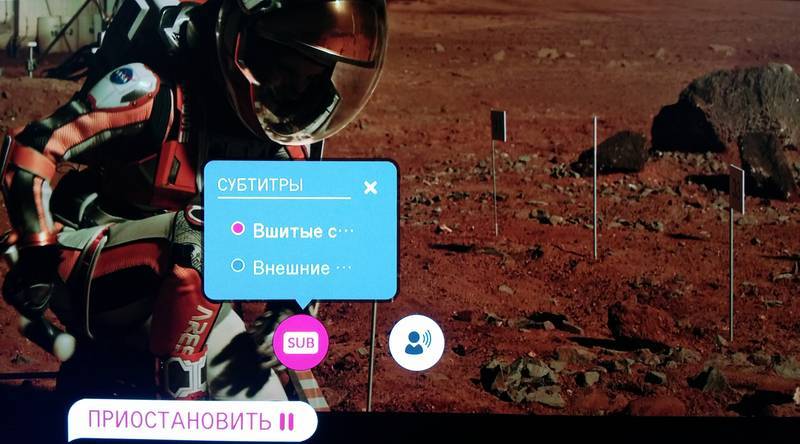 При просмотре фильма, который записан на съемный носитель или флешку, можно активировать субтитры на любом языке. При запуске кино или клипа, нужно кликнуть на кнопку, которая находится в центральной части экрана и перейти в раздел «Показать дополнительные элементы управления».
При просмотре фильма, который записан на съемный носитель или флешку, можно активировать субтитры на любом языке. При запуске кино или клипа, нужно кликнуть на кнопку, которая находится в центральной части экрана и перейти в раздел «Показать дополнительные элементы управления».
После чего нажать на раздел «SUB
», где выбрать параметры субтитров, после чего нажать на соответствующий режим и выбрать язык. Для возможности выбора языка субтитров посмотреть на версию фильма при загрузке его на флешку или съемный носитель
Важно, чтобы она изначально содержала такие файлы
Изменить можно и другие параметры субтитров:
- размер;
- цветовую гамму;
- синхронизацию;
- кодировку;
- расположение и др.
Включение субтитров на ряде старых моделей техники возможно, путем использования специальной кнопки «subtitle» или «sub-t», которая находится на дистанционном пульте управления.
Она не дает возможности управлять субтитрами, только включение и отключение их в зависимости от того, что нужно пользователю.
Итак, вы купили смарт-тв от Sony, решили посмотреть фильм с субтитрами, а они берут и не отображаются. И тут приходит понимание, что смарт тв называется так не потому что телевизор умный, а потому что хозяину нужно хорошо соображать.
Внимание, способ предназначен для видео в формате avi и субтитров srt!
Если телевизор sony не отображает субтитры, то проблема в следующем — по умолчанию в настойках тв стоит распознавание субтитров в кодировке UTF-16, а наши субы идут в кодировке UTF-8. Да, их можно открыть в блокноте, пересохранить в другой кодировке, но мне, владельцу телевизоров сони KDL-24W605A и KDL-32W705B, это вообще не помогло (перед манипуляциями обновите прошивку телика — не исключено, что дело в ней. Проверить не могу, ибо вай-фая пока нет). Самым простым способом сделать так, чтобы телевизор начал видеть субтитры является поиск того файла, субтитры которого хоть как-то отображаются — в виде вопросов, закорючек, но отображаются. Если каким-то чудом у вас такой файл нашелся — НЕ останавливая кино на паузу, нажимаем кнопку OPTIONS, выбираем раздел опции субтитров — кодировка и выставляем значение на UTF-8. Закорючки должны преобразоваться в нормальные русские слова. Отныне телевизор будет видеть субтриы и нормально их отображать.
Не забывайте соблюдать базовые условия:
1. Субтитры должны лежать в одной папке с файлом;
2. Субтитры должны иметь с файлом фильма одинаковое название, желательно максимально простое.
Если файла с хоть как-то отображающимися субтитрами у вас не оказалось (ума не приложу, у кого он вообще может спонтанно найтись), то нужно подставить телевизору «костыль».
1. Качаем на комп программку AVIAddXSub (установки она не требует). напишите, если не уверены, где качать — прикреплю к сообщению установочный.
2. Создаем в любом удобном уголке компа папку, куда кладем наш avi-файл с фильмом и субтитры srt в кодировке UTF-8 (помним про одинаковые названия!).
3. Открываем программу (имя значка совпадает с названием проги).
4. В поле номер 1 указываем путь к субтитрам (если файлы с субтитрами почему-то не отображаются, проверьте, чтобы в правом нижнем углу был выбран режим поиска именно формата srt). В поле 2 указываем в качестве места сохранения ту папку, где уже лежит кино и субы.
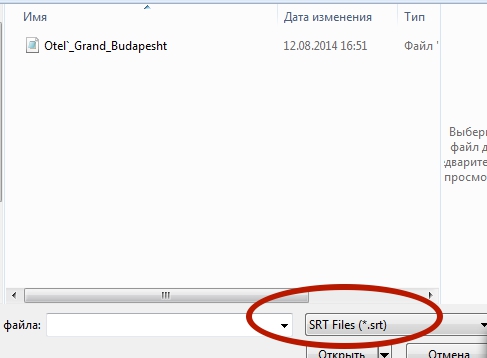
5. Программа генерирует файл в формате divx — это своеобразный «костыль» для телевизоров, которые не хотят сходу видеть субтитры. Обычно весит файл чуть больше, чем фильм.
6. Скидываем папку с тремя файлами на флешку.
7. Запускаем кино — субтитры должны начать отображаться в виде закорючек. Теперь делаем то, о чем я писала в начале: «Нажимаем кнопку OPTIONS, выбираем раздел опции субтитров — кодировка и выставляем значение на UTF-8. Закорючки должны преобразоваться в нормальные русские слова. Отныне телевизор будет видеть субтриы и нормально их отображать».
8. Больше файлы-костыли не понадобятся, но ежели что, не удаляйте программу — вы всегда сможете соорудить такой за пять минут.
Напишите, помог ли этот способ, насколько он показался мудреным, расскажите, вдруг вы нашли более простой вариант, который я по запарке просто не увидела. С mkv и субтитрами других форматов опытов пока не проводила. Как только проведу — укажу ссылки на сообщения.
Как включить субтитры
Понятно, что не всегда человеку присуща необходимость в устранении функции. Следовательно, есть те, кто не знает о способе активации. Для этого также понадобится специальный пульт. С помощью него надо будет кликнуть на определённую кнопку, чаще всего она выступает под названием «показать доп элементы».
В разделе «sub» сможете выбрать любые интересующие вас параметры. Чтобы закончить процедуру, следует нажать на необходимый режим и язык соответственно. Если вы владелец старой версии конструкции, то все действия идентичны с вышеописанными. Как можно заметить, ничего сложного нет.
Порою у пользователя телевизора LG возникает потребность активировать субтитры в процессе просмотра видео, к сожалению, сделать это получается далеко не у всех, довольно сложно самостоятельно разобраться в многочисленных настройках, особенно это касается современных, многофункциональных моделей ТВ. В данном обзоре мы разберем как включить и отключить субтитры на телевизорах марки LG.
Сам процесс может незначительно отличаться, в зависимости от конкретной модели телевизора, но в любом случае управлять субтитрами можно при помощи пульта дистанционного управления.
ROKU Как включить/отключить скрытые субтитры
Почему на моем телевизоре отображаются субтитры?
Скрытые субтитры — это услуга, которая позволяет глухим или слабослышащим людям смотреть телепередачи и фильмы с субтитрами.
Как получить субтитры на моем TCL ТЕЛЕВИЗОР?
Есть несколько способов получить субтитры на телевизоре TCL. Один из способов — использовать встроенную функцию субтитров телевизора. Для этого зайдите в главное меню телевизора и выберите “Субтитры”. Затем вы можете выбрать просмотр субтитров для определенного канала или фильма. Еще один способ получить субтитры — загрузить программу для субтитров. Эта программа позволит вам добавить субтитры к любому видео или фильму, который вы хотите.
Как убрать субтитры с экрана телевизора?
Есть несколько способов убрать скрытые субтитры с экрана телевизора. Один из способов — перейти в главное меню телевизора и выбрать “Настройки”. Затем в разделе “Функции ТВ” выберите “CC”. В разделе “Параметры CC” вы можете выбрать автоматическое отключение субтитров или отключить их вручную.
Как исправить субтитры на моем Roku?
Есть несколько способов исправить подпись на Roku. Первый — перейти в меню “Настройки” на Roku и выбрать “Система”. Отсюда вы можете выбрать “субтитры и титры”. Затем вы можете ввести правильный заголовок для вашего фильма или шоу. Другой способ исправить субтитры на вашем Roku — перейти в раздел “Моя библиотека” вашего Roku и выбрать фильм или шоу.
Что такое режим субтитров на Roku?
Режим субтитров — это функция Roku, которая позволяет пользователям добавлять субтитры к видео и фильмам.
Как включить субтитры?
Чтобы включить или выключить субтитры на телевизоре, сначала найдите кнопку “ТВ” на пульте дистанционного управления. Затем нажмите кнопку “CC” и выберите “Вкл.” или “Выкл.”.
Почему скрытые субтитры не работают с HDMI?
HDMI — это цифровой аудио/видео интерфейс, поддерживающий видео высокой четкости и несжатый цифровой звук. Скрытые субтитры — это служба, предоставляющая текстовые и звуковые описания телешоу, фильмов и другого видеоконтента.. HDMI был разработан для передачи несжатых цифровых аудио- и видеосигналов без использования аналогового преобразования. Это означает, что HDMI может передавать информацию со скрытыми субтитрами в дополнение к видео и аудио.
Где кнопка CC на моем пульте дистанционного управления?
Кнопка CC обычно находится на пульте дистанционного управления приставки кабельного телевидения, телевизионной приставки или спутникового ресивера.
Что такое кнопка CC на пульте дистанционного управления телевизора?
Кнопка CC на пульте дистанционного управления телевизором используется для переключения канала.
Как получить субтитры на моем TCL Android TV?
Есть несколько способов получить субтитры на TCL Android TV. Во-первых, вы можете использовать встроенную поддержку субтитров. Для этого откройте приложение “Настройки” на своем TCL Android TV и выберите “Система”. В разделе “Параметры субтитров” вы найдете возможность добавить субтитры из файла. Вы также можете использовать приложение Google Play Movies & TV для добавления субтитров к потоковому контенту.
Как отключить текст на моем телевизоре TCL?
Чтобы отключить текст на телевизоре TCL, перейдите в главное меню телевизора и выберите “Настройки”. На экране настроек прокрутите вниз до пункта “Ввод текста” и выключите переключатель рядом с ним.
Почему скрытые субтитры не работают на Roku?
Скрытые субтитры — это форма доступности, которая позволяет людям с нарушениями слуха читать вместе с диалогами в фильме или телешоу. Roku не поддерживает скрытые субтитры напрямую, но есть сторонние сервисы, которые позволяют пользователям добавлять скрытые субтитры в свои каналы Roku.
Что такое CC1 CC2 cc3 CC4 скрытые субтитры?
CC1 — это формат скрытых субтитров, используемый в США. CC2 — это формат субтитров, используемый в Канаде. CC3 — это формат субтитров, используемый в Соединенном Королевстве. CC4 — это формат субтитров, используемый в Австралии.
Являются ли субтитры такими же, как и субтитры?
Скрытые титры — это тип субтитров, специально предназначенный для людей с нарушениями слуха. Обычно они отображаются в самом видео и используются для расшифровки диалога. Субтитры, с другой стороны, обычно используются для людей без нарушений слуха и отображаются отдельно от видео.
В чем разница между открытыми титрами и закрытыми подпись?
Открытые субтитры – это тип аудиоописания, которое содержит текстовое описание аудиоконтента в дополнение к звуковой дорожке. Скрытые субтитры — это тип аудиоописания, которое включает только диалоги и звуковые эффекты.
Способы отключения субтитров на телевизорах марки Samsung
В первую очередь осмотрите ваш пульт. Если в нем присутствует кнопка “subtitle”, то она позволит вам отключить субтитры. Если этого не произошло, тогда есть еще варианты.
Вариант первый.
Нажимаем кнопку «Меню» на дистанционном пульте от телевизора. Дальше нам нужно будет выбрать вкладку с названием «система». Это действие мы совершаем при помощи стрелочки вправо. Дальше нам нужно выбрать раздел «субтитры» с помощью стрелочки вниз. Затем вам нужно нажать кнопку вправо, после этого при помощи клавиши вниз следует выбрать опцию «OFF» («выключить»).
Это описанный в мануале производителем способ отключения субтитров, но если у вас что-то либо не получилось или пошло не так, вам следует обратиться к специалистам по ремонту телевизоров Samsung .
Если субтитры не убираются с просматриваемого вами видео путем настройки через меню в самом телевизоре, значит вам потребуется обработать сами видео-файлы, так как возможно сама запись включает субтитры в воспроизводимом формате.
Вариант второй.
Для этого нужно скачать и установить приложение «MKVToolNix» на ваш компьютер. Это программа для редактирования и конвертирования видео, популярного сегодня формата MKV, в более поддерживаемые различными устройствами.
После успешной установки, открываем ее и осуществляем запуск пункта «mkvmerge GUI». Дальше нам нужно будет найти среди списка субтитры, которые функционируют в одном из следующих форматов: MicroDVD (.sub,.txt); MPEG4 (.ttxt); SubViewer (.sub); SAMI (.smi); SubRip (.srt).
Как показывает практика, зачастую людям приходится иметь дело с субтитрами вот такого формата SubRip (.srt). Они будут иметь вид «S_TEXT/SRT». Таким образом вы выяснили ID потока субтитров, дальше нужно просто их извлечь.
sungкак убрать субтитры на телевизоресубтитры
Порою у пользователя телевизора LG возникает потребность активировать субтитры в процессе просмотра видео, к сожалению, сделать это получается далеко не у всех, довольно сложно самостоятельно разобраться в многочисленных настройках, особенно это касается современных, многофункциональных моделей ТВ. В данном обзоре мы разберем как включить и отключить субтитры на телевизорах марки LG.
Сам процесс может незначительно отличаться, в зависимости от конкретной модели телевизора, но в любом случае управлять субтитрами можно при помощи пульта дистанционного управления.
Страница 77: Общие, Общий интерфейс
- Текст
- Оригинал
Родит. блокировка (зависит от страны): ограничение доступа определенных пользователей (например, детей) к неподходящим программам с помощью 4-значного PIN-кода. При выборе заблокированного канала отобразится значок “
Разр. все: снятие всех блокировок .
Изменение PIN: изменение персонального идентификационного номера, необходимого для настройки телевизора.
Если вы забыли PIN-код, нажмите следующие кнопки пульта дистанционного управления для возвращения значения по умолчанию – “0-0-0-0”:
Язык меню: выбор языка меню.
Язык телетекста: выбор языка телетекста.
Если выбранный язык не транслируется, по умолчанию устанавливается английский язык.
Предпочтение (Основной язык аудио / Вторичный язык аудио / Первичный язык субтитров / Вторичный язык субтитров / Основной язык телетекста / Вторичный язык телетекста): выбор языка, который будет языком по умолчанию при выборе канала.
Это меню используется для настройки режима Субтитры.
Субтитры (Выкл. / Вкл.): включение или выключение субтитров.
Режим (Норм. / С нарушен. слуха): выбор режима субтитров.
Язык субтитров: выбор языка субтитров.
Если просматриваемая программа не поддерживает режим С нарушен. слуха, то автоматически включается режим Норм. даже при выборе режима С нарушен. слуха.
Если выбранный язык не транслируется, по умолчанию устанавливается английский язык.
Цифровой текст (Отключить / Включить)
(только для Великобритании)Эта функция включается, если программа передается с цифровым текстом.
Сеть (Тип сети / Настройка сети /
Проверка сети / SWL(Samsung Wireless Link) /
Подробные сведения о настройке параметров см. в инструкциях по сетевому подключению (стр. 25).
Игровой режим (Выкл. / Вкл.): при подключении игровой консоли, например PlayStation или Xbox, можно выбрать меню игры для получения более реалистичных эффектов.
Меры предосторожности и ограничения при использовании игрового режима
– Чтобы отсоединить игровую консоль и подключить
другое внешнее устройство, сначала установите для Игровой режим значение Выкл. в меню настройки.
– При отображении меню телевизора в Игровой режим
изображение на экране будет слегка дрожать.
Игровой режим недоступен, когда в качестве источника входного сигнала выбран телевизор или компьютер.
Сразу после подключения игровой консоли установите для параметра Игровой режим значение Вкл.. К сожалению, может наблюдаться ухудшение качества изображения.
Когда для параметра Игровой режим установлено значение Вкл.:
– для режима Изображение устанавливается значение
Стандартный, а для режима Звук – значение Кино.
– Параметр Эквалайзер недоступен.
BD Wise (Выкл. / Вкл.): обеспечение оптимального качества изображения для проигрывателей DVD-дисков, дисков Blu-ray и домашних кинотеатров компании SAMSUNG, поддерживающих функцию BD Wise. Если для функции BD Wise выбрано значение Вкл., то для режима изображения автоматически подбирается оптимальное разрешение.
Эта функция доступна при подключении устройств Samsung, поддерживающих BD Wise, с помощью кабеля HDMI.
Прозрачность меню (Яркий / Темный): выбор прозрачности экрана меню.
Мелодия (Выкл. / Низкий / Средний / Высокий): выбор мелодии, которая будет воспроизводиться при включении или выключении телевизора.
Меню CI: выбор параметров в меню модуля CAM. Выберите меню CI в меню платы PC Card.
Инфо о приложении: просмотр сведений о модуле CAM, вставленном в гнездо CI, и о карте CI CARD или CI+ CARD, вставленной в модуль CAM. Модуль CAM можно установить независимо от того, включен телевизор или нет.
Как отключить телевидение ттк через личный кабинет
Как оплатить медиа тв
Мтс тв что означает сверхток на антенне
Как отключить услугу управление просмотром на тв ростелеком
- Как на телефоне смотреть тв ростелеком
Как включить субтитры на телевизоре
Бывают и такие ситуации, когда пользователю телевизора нужно подключить субтитры, чтобы просматривать видео с текстовым сопровождением внизу экрана.
Как уже было сказано, в современных моделях мультифункциональных телевизоров сделать это порой сложно. Чтобы активировать субтитры, точно так же, как и для их отключения, потребуется пульт дистанционного управления к телевизору.
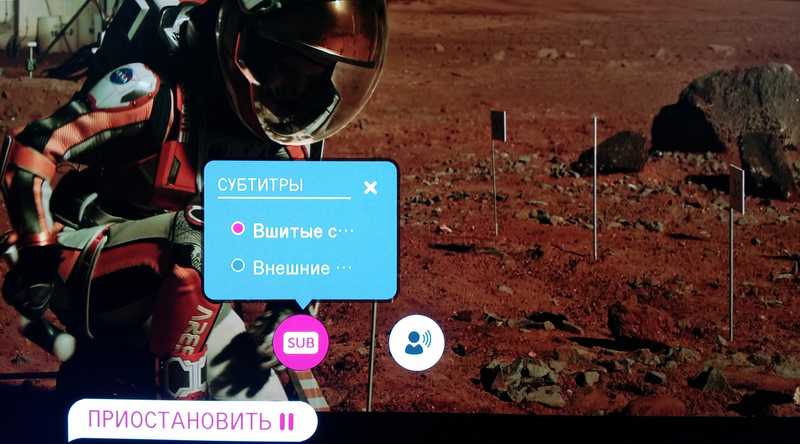 При просмотре фильма, который записан на съемный носитель или флешку, можно активировать субтитры на любом языке. При запуске кино или клипа, нужно кликнуть на кнопку, которая находится в центральной части экрана и перейти в раздел «Показать дополнительные элементы управления».
При просмотре фильма, который записан на съемный носитель или флешку, можно активировать субтитры на любом языке. При запуске кино или клипа, нужно кликнуть на кнопку, которая находится в центральной части экрана и перейти в раздел «Показать дополнительные элементы управления».
После чего нажать на раздел «SUB
», где выбрать параметры субтитров, после чего нажать на соответствующий режим и выбрать язык. Для возможности выбора языка субтитров посмотреть на версию фильма при загрузке его на флешку или съемный носитель
Важно, чтобы она изначально содержала такие файлы
Изменить можно и другие параметры субтитров:
- размер;
- цветовую гамму;
- синхронизацию;
- кодировку;
- расположение и др.
Включение субтитров на ряде старых моделей техники возможно, путем использования специальной кнопки «subtitle» или «sub-t», которая находится на дистанционном пульте управления.
Она не дает возможности управлять субтитрами, только включение и отключение их в зависимости от того, что нужно пользователю.
Итак, вы купили смарт-тв от Sony, решили посмотреть фильм с субтитрами, а они берут и не отображаются. И тут приходит понимание, что смарт тв называется так не потому что телевизор умный, а потому что хозяину нужно хорошо соображать.
Внимание, способ предназначен для видео в формате avi и субтитров srt!
Если телевизор sony не отображает субтитры, то проблема в следующем — по умолчанию в настойках тв стоит распознавание субтитров в кодировке UTF-16, а наши субы идут в кодировке UTF-8. Да, их можно открыть в блокноте, пересохранить в другой кодировке, но мне, владельцу телевизоров сони KDL-24W605A и KDL-32W705B, это вообще не помогло (перед манипуляциями обновите прошивку телика — не исключено, что дело в ней. Проверить не могу, ибо вай-фая пока нет). Самым простым способом сделать так, чтобы телевизор начал видеть субтитры является поиск того файла, субтитры которого хоть как-то отображаются — в виде вопросов, закорючек, но отображаются. Если каким-то чудом у вас такой файл нашелся — НЕ останавливая кино на паузу, нажимаем кнопку OPTIONS, выбираем раздел опции субтитров — кодировка и выставляем значение на UTF-8. Закорючки должны преобразоваться в нормальные русские слова. Отныне телевизор будет видеть субтриы и нормально их отображать.
Не забывайте соблюдать базовые условия:
1. Субтитры должны лежать в одной папке с файлом;
2. Субтитры должны иметь с файлом фильма одинаковое название, желательно максимально простое.
Если файла с хоть как-то отображающимися субтитрами у вас не оказалось (ума не приложу, у кого он вообще может спонтанно найтись), то нужно подставить телевизору «костыль».
1. Качаем на комп программку AVIAddXSub (установки она не требует). напишите, если не уверены, где качать — прикреплю к сообщению установочный.
2. Создаем в любом удобном уголке компа папку, куда кладем наш avi-файл с фильмом и субтитры srt в кодировке UTF-8 (помним про одинаковые названия!).
3. Открываем программу (имя значка совпадает с названием проги).
4. В поле номер 1 указываем путь к субтитрам (если файлы с субтитрами почему-то не отображаются, проверьте, чтобы в правом нижнем углу был выбран режим поиска именно формата srt). В поле 2 указываем в качестве места сохранения ту папку, где уже лежит кино и субы.
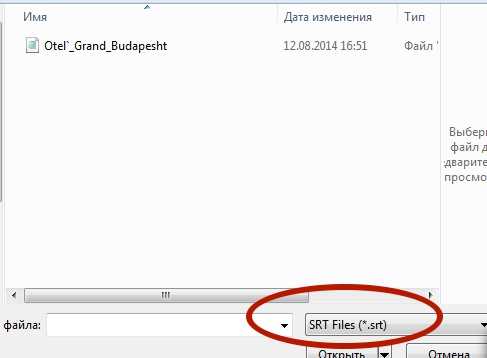
5. Программа генерирует файл в формате divx — это своеобразный «костыль» для телевизоров, которые не хотят сходу видеть субтитры. Обычно весит файл чуть больше, чем фильм.
6. Скидываем папку с тремя файлами на флешку.
7. Запускаем кино — субтитры должны начать отображаться в виде закорючек. Теперь делаем то, о чем я писала в начале: «Нажимаем кнопку OPTIONS, выбираем раздел опции субтитров — кодировка и выставляем значение на UTF-8. Закорючки должны преобразоваться в нормальные русские слова. Отныне телевизор будет видеть субтриы и нормально их отображать».
8. Больше файлы-костыли не понадобятся, но ежели что, не удаляйте программу — вы всегда сможете соорудить такой за пять минут.
Напишите, помог ли этот способ, насколько он показался мудреным, расскажите, вдруг вы нашли более простой вариант, который я по запарке просто не увидела. С mkv и субтитрами других форматов опытов пока не проводила. Как только проведу — укажу ссылки на сообщения.
Почему не грузится или зависает YouTube?
Основные причины некорректной работы приложения Youtube, системных ошибок и сбоев, зависаний уже были подробно описаны выше, также как и способы устранения этих проблем.
- В большинстве случаев бывает достаточно обновить сам Ютуб или прошивку телевизора.
- Нередко и вовсе можно обойтись сбросом настроек или перезагрузкой устройства.
- Иногда ошибки исчезают сами некоторое время спустя.
Не будем разбирать всё это повторно. Перечислим ещё несколько возможных причин дисфункциональности YouTube.
- Проблемы с воспроизведением видео, особенно в высоком разрешении, могут возникнуть также из-за перегруженности процессора или памяти Smart TV другими работающими программами. Для исключения этой версии достаточно просто выключить и снова включить ТВ.
- Не лишним будет и просканировать устройство на наличие вирусов, а также проверить, не возникает ли конфликт между YouTube и какой-либо другой программой. Выбор бесплатных антивирусов в Google Play довольно богат и практически все из них поддерживают телевизионную платформу.
- Но прежде чем начинать эксперименты с обновлениями или сбросом всех настроек, не поленитесь проверить скорость вашего интернет-соединения. Возможно сбои происходят именно здесь, и телевизор вовсе не при чём.
Что такое субтитры и для чего они нужны
Субтитры на приставки Ростелеком — опция, доступная клиентам провайдера с 2014 года. Ее суть состоит в возможности дополнить трансляцию эфирных каналов титрами. Они создаются и запускаются в эфир в студиях Москвы для конкретного телевизионного канала. Субтитры Ростелеком транслируются в постоянном режиме, но при необходимости их можно отключить путем нажатия на соответствующую кнопку пульта.
Суть услуги состоит в текстовом сопровождении видео на следующих каналах:
- Первый;
- Россия К;
- Россия 1;
- ТВ-Центр;
- НТВ.
Появление услуги стало частью программы Доступная среда, цель которой — сделать телевидение доступным для людей, лишенных слуха. Весной 2014-го компания Ростелеком поддержала программу и провела большую работу по модернизации оборудования, обеспечивающего прохождение сигналов скрытого телетекста во всех крупных городах с возможностью отключить субтитры Ростелеком на телевизоре.